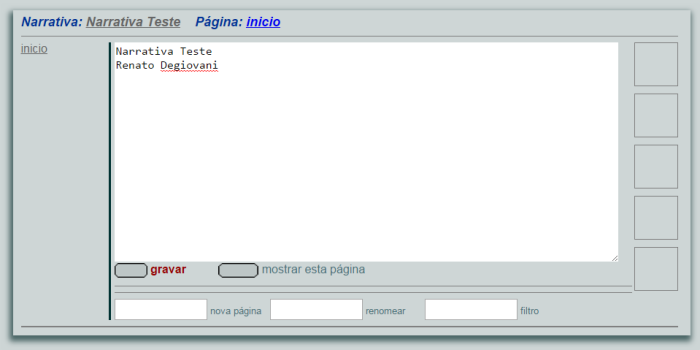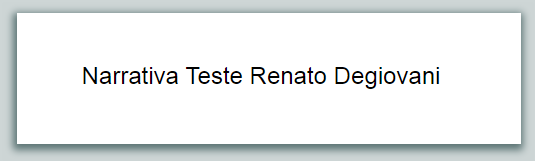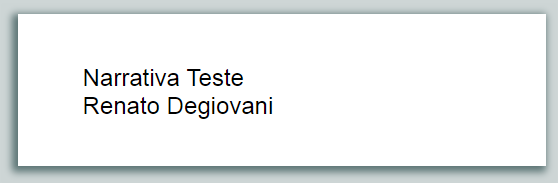|
||
|
Da mesma forma que você criou a página inicial, todas as outras páginas da narrativa serão criadas: basta dar um nome a ela, no campo "nova página" e pressionar a tecla Enter. Todas as páginas criadas tem a mesma característica, ou seja, uma área de texto livre e cinco "espaços" na lateral direita para serem usados como links de desvio. Ao editar uma página existente, não esqueça de gravá-la antes de mostrá-la no navegador.
O importante aqui é considerar que a área de texto que você cria/edita será monstrada dentro de um arquivo html e portanto todos os comandos, funções e declarações html poderão ser usadas nela. Não se preocupe se não conhece bem html, pois iremos mostras os principais recursos que você poderá usar. Por exemplo, se você rodar (botão mostrar) uma página inicial como essa, na qual estamos mostrando o nome da narrativa e o autor dela, o resultado será o seguinte:
Para separar (quebrar uma linha) o nome da narrativa do nome do autor, é preciso usar uma declaração html "<br>". O texto e o resultado ficariam assim: Narrativa
Teste<br>
Ainda não está bom e um melhor destaque para o título pode ser conseguido alterando apenas a fonte dele. Veja como: <font
size=8><em><b>Narrativa Teste</b></em></font><br>
Se você está pensando... então quer dizer que posso mudar a cor do texto, o alinhamento, a família tipográfica, etc? você acertou na mosca. Mas lembre-se que o objetivo do Micro Aventuras - narrativas não é ser um editor html. Ele apenas utiliza da facilidade do sistema de poder aplicar qualquer recurso do html dentro do texto, para melhorar a apresentação do enredo. | ||
| anterior | índice | próxima | ||